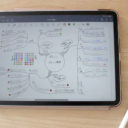おはようございます。
元システムエンジニアでライフオーガナイザーの中沢まみです。
以前の記事で、パソコンの中のファイルをふだんどのように整理しているかについてお伝えしました。
>>>デスクトップはいつもスッキリ!欲しいデータがすぐに見つかるパソコンの片づけルール
今回はファイルの「保存先」について。たくさんあるクラウドストレージサービスや、外付けハードディスクの使い分けについてご紹介します。

■よく使うファイルはクラウド保管で安心・便利
インターネットを介してデータを安全に保管・運用できるクラウドストレージサービスは、現在たくさんの種類があります。私がメインで使っているのは「dropbox」です。進行中の案件に関するフォルダやよく使うファイルなどを保管しています。
「dropbox」は、無料のBasicユーザーでも2GBの容量を使用可能です。パソコン本体に作る「ローカルフォルダ」と同じ感覚で使うことができるのに、フォルダに入れたファイルは自動でクラウドに同期され、スマホなど他のデバイスからも簡単にアクセスができます。
お客様や仕事仲間との情報共有で他のストレージサービスも利用しますが、「原本」は基本的にdropbox内に保管するようにしています。
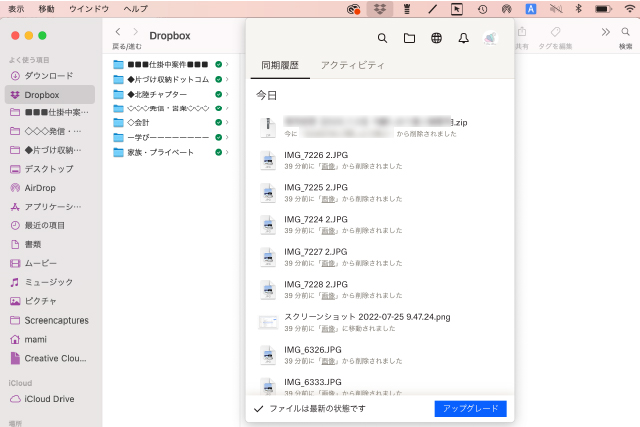
間違って削除してしまった場合も、復元できるのがクラウドストレージの良いところ。削除から30日以内であれば、ブラウザ版のdropboxのゴミ箱から、元に戻すことができます。
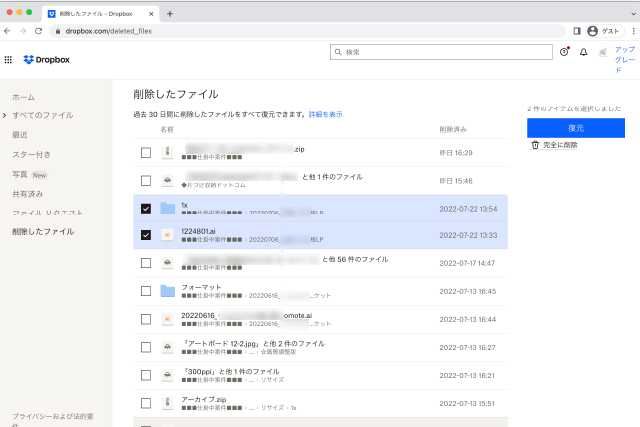
■モバイルタイプのハードディスクは、大容量を気軽に持ち出せる
「dropbox」の容量は、月額1200円で2TB借りることができます(本日現在)。とても便利なサービスですが、一度容量を増やすとずっと契約し続けることになり、コストがかかります。
モバイルハードディスクなら同じ容量(2TB)のものが、1万円前後で購入可能。物理的な破損・紛失リスクなどはありますが、平均的には3年以上使えます。最近では故障予測機能付きの製品やデータ復旧サービスなど、安心して使えるサポートも豊富です。
「dropbox」は、2GBの容量ですぐにいっぱいになります。終わった案件や使う頻度が下がったファイルから、「I-Oデータ」の「カクうす Lite」へ移動させています。

モバイルハードディスクはパソコンから給電するので、持ち運ぶ際も本体とケーブル一本のみ。ガジェットケースに入れて気軽に持ち出せるので、必要なタイミングで使いやすく、思い立ったときに整理も進みます。

■バックアップ専用のハードディスクで万が一に備える
ハードディスクの故障に備えて、データを安全に保管する仕組みを作っています。使用頻度で保存先を分けていますが、同じデータを2カ所以上で保存できるようにしています。
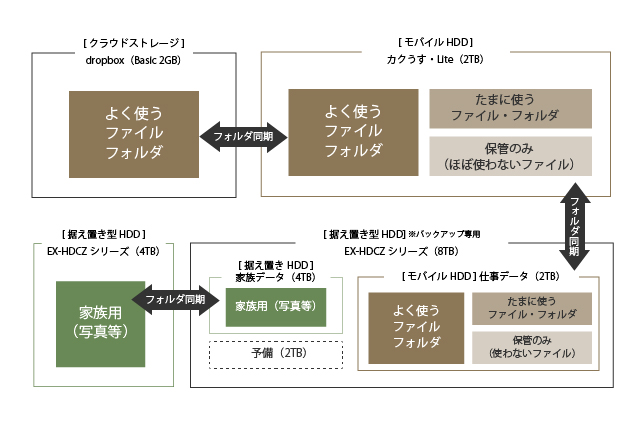
バックアップ専用のハードディスクは「I-Oデータ」の「EX-HDCZシリーズ」です。仕事用のハードディスクとプライベート用のハードディスク用に、それぞれパーティションを作ってフォルダを同期しています。

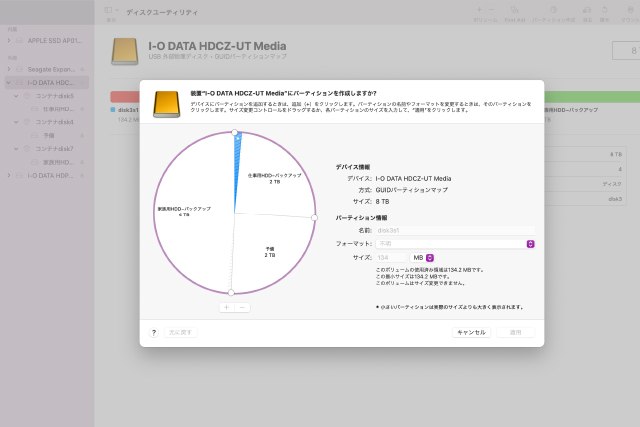
フォルダ同期に使っているのは、「I−Oデータ」の「sync with」というフォルダ同期アプリ。定期的に2つのハードディスク内のフォルダが同じ状態になるように差分コピーをしています。毎回すべてのファイルをコピーするよりも、作業時間は圧倒的に早く、ストレスなくバックアップがとれるようになりました。
フォルダ同期とはいっても、「sync with」ではクラウドストレージと違い、「削除」はバックアップ側に反映されません。つまり、最初の同期以降、コピー元(フォルダA)でいくつかファイルを削除したとしても、バックアップ側のハードディスク(フォルダB)にはデータが残り続けることになります(画像参照)。
不要なバックアップが残っていないか、年に1度などタイミングを決めて確認すると良さそうです。
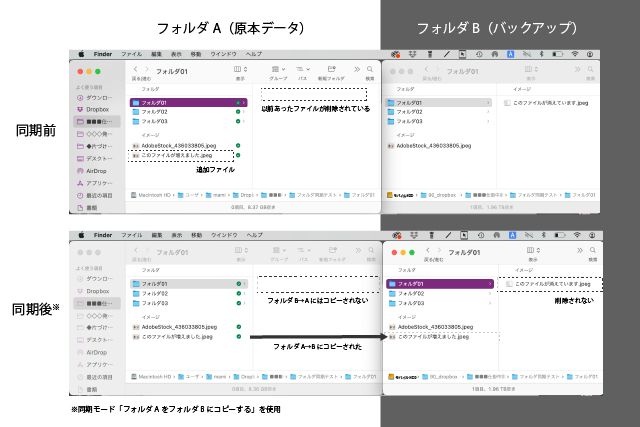
また、同期モードの設定によっては、整理した際に削除したデータが、同期作業によって意図せず復元されてしまうことも。私はバックアップからは、必要なファイルのみ手動でピックアップしたいので、「フォルダAからフォルダBにコピーする」を使っています。
【同期モード一覧】
・フォルダAとBを同期する…不足するファイルをお互いに補完。
・フォルダAからフォルダBにコピーする…フォルダBに存在しないファイルをフォルダAからコピー。
・フォルダBからフォルダAにコピーする…フォルダAに存在しないファイルをフォルダBからコピー。
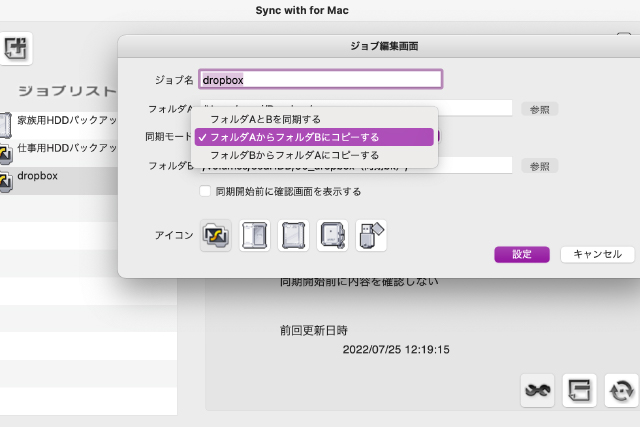
いろいろと便利なサービスが増えていますが、すべてを活用しようとしすぎると、あちこちにデータが散らかり、いざというときに探せない原因にも。自分に合うものに絞って、なるべくシンプルにしておくことで、費用も作業負担も軽くなるかもしれません。
データの整理についてはこちらも参考に:
・デスクトップはいつもスッキリ!欲しいデータがすぐに見つかるパソコンの片づけルール
・撮りっぱなしの人必見! 7年分の大量の写真データを整理した手順と方法とは
・目的を書き出したら見えてきた! これならできるビデオデータの整理
あなたは生み出された時間で何をしますか?
何をしたいですか?
心地いい暮らしづくりに役立てれば嬉しいです。
ライフオーガナイザー 中沢まみ
HP : 散らかり思考を片づけて、もっと私らしく生きる!|3 STEP DESIGN